泰山版初中信息技术第一册下《滤镜效果》课件
PS滤镜效果案例课件

雾化效果
20
第1步:打开一幅要雾化的图片, 第2步:新建一层,按D键,将前景色背景色设为缺省值,执行滤镜 -渲染-云彩,效果如图: 第3步:按如图层面板上的红圈,在Layer1上建一蒙版,执行滤镜 镜-渲染-云彩; 第4步:对图层1执行图像-调整-亮度/对比度,设置亮度为80,对比 度为0,并将层模式改为Screen!最终效果如左图:
2、按Ctrl+D去掉选择区域,然后打开(滤镜)菜单,选择(模糊/动态模糊) 命令,参数设置-9,100。
3、按Ctrl+A将整个图片选取,用(选择)菜单中的(存储选区)命令将选择区 域存储为一个新的通道。
4、双击(线性渐变工具),在(线性渐变选项)面板中单击(编辑)按钮,制 作一个由白到黑的渐变,如下图:
提示: 如果不用色相/饱和度调整,也可以直接选择菜单命令“图 像|调整|去色”(或按快捷键Shift+Ctrl+U),以实现快速去色的 目的(其实“去色”命令就是将图像的饱和度调整为-100)。
25
7.选择菜单命令“滤镜|像素化|铜版雕刻”,在打开的“铜版雕刻”对话 框中将“类型”设置为“中长描边”,如图7所示。
28
10.现在我们为图像加一些颜色。按Ctrl+U打开“色相/饱和度”对话框, 选中“着色”复选框,增大色相饱和度的数值,例如设置为如图12所示。
29
单击“确定”按钮后得到如图13所 示的结果。
当然也可以根据自己的喜 好调整为其它颜色,例如如图 14、图15所示的颜色也是不错 的
30
11.选择菜单命令“图层|新建|通过拷贝的图层”(或按快捷键Ctrl+J),复制 出一个新的图层。在图层面板中将新图层的混合模式改为“变亮”,然后选 择菜单命令“滤镜|扭曲|旋转扭曲”,在“旋转扭曲”对话框中将“角度” 设置为-100度,如图16所示。
初中信息技术_中国文化之旅—滤镜与色彩教学课件设计

任务3:剪纸效果
要求:打开“3”文件夹中的“剪纸.psd”,
将其制作成剪纸效果,并保存。
原图
效果图
三、剪纸效果
滤镜:素描
影印
底片
用于选择颜色相近的连续区域
4
自由行
评价要标求 准
1、在“4”文件夹中任选
一优副秀图片作,品利应用该本节主课题 明确所,学知画识面制优作美特效,。突出 艺2术、以效小果组的为同单位时,又每能组给 人以先 然美后选班出的级本视评组觉选最享出好最的受佳作。作品,
任务2:水墨效果
要求:打开“2”文件夹里的“水墨.psd”,将
其制作成水墨效果,并另存为“水墨.jpg”。
原图
效果图
1、水墨效果里为什么要 复制两次“背景”图层 ? 保护原始素材
2、在复制的图层中分别 做了什么操作?
3、两个图
查找边缘
副本
去色
副本2
模糊
径向模糊
画笔描边
喷溅
朦胧
1、水墨效果里为什么要 复制两次“背景”图层 ? 保护原始素材
2、在复制的图层中分别 做了什么操作?
3、两个图层的效果又是 怎么融合在一起的? 叠加和不透明度
加油站
底层图像控制着上面的图层,可以使之变亮或变暗。
混合模式 叠加
图层
不透明度
3
剪纸
剪纸是一种镂空艺术, 使用剪刀或刻刀在纸上剪刻 花纹,常用来装点生活。
1
沙画
沙画创作主要讲究的是作
画者的手法以及沙子与底部 亮光所形成的独特影像。
任务1:沙画效果
要求:打开“滤镜与色彩”文件夹中“1”
文件夹里的“沙画.psd”,将其制作成沙画 效果,并保存。(可参照学案或沙画.exe)
七年级下册第二章第三节滤镜效果
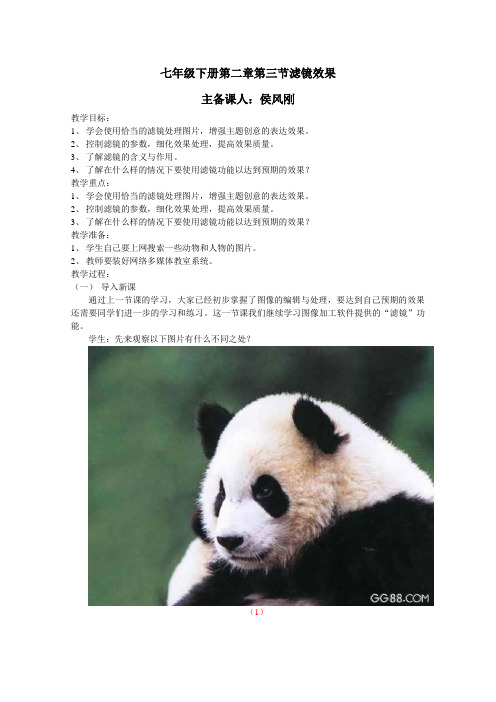
七年级下册第二章第三节滤镜效果主备课人:侯风刚教学目标:1、学会使用恰当的滤镜处理图片,增强主题创意的表达效果。
2、控制滤镜的参数,细化效果处理,提高效果质量。
3、了解滤镜的含义与作用。
4、了解在什么样的情况下要使用滤镜功能以达到预期的效果?教学重点:1、学会使用恰当的滤镜处理图片,增强主题创意的表达效果。
2、控制滤镜的参数,细化效果处理,提高效果质量。
3、了解在什么样的情况下要使用滤镜功能以达到预期的效果?教学准备:1、学生自己要上网搜索一些动物和人物的图片。
2、教师要装好网络多媒体教室系统。
教学过程:(一)导入新课通过上一节课的学习,大家已经初步掌握了图像的编辑与处理,要达到自己预期的效果还需要同学们进一步的学习和练习。
这一节课我们继续学习图像加工软件提供的“滤镜”功能。
学生:先来观察以下图片有什么不同之处?(1)(2)(3)教师:评价学生的回答,进一步解释三张相片的不同。
第一张图片是原始拍摄的图片;第二、三张图片是使用了滤镜功能后的图片。
与第一张图片有着明显的差异,又表现出了不同的效果和美感。
那么如何使用“滤镜”功能呢?这也是我们这一节课学习的重点内容。
(二)、讲授新课我们在拍摄时要想拍摄出好的作品,往往要使用一些特殊的滤镜进行遮挡,从而改变光线以达到一些特殊的效果。
但是操作起来很不方便。
很多数字图象加工软件提供了“滤镜”功能,把复杂的处理操作简单化。
下面我们以PHOTOSHOP软件提供的滤镜效果,进行演示操作如下:学生:先来了解滤镜的含义教师:解释滤镜是一种特殊的功能,在使用前要先确定自己要表达的主题。
教师:提出问题:为了表现出奔驰的汽车,我们应该使用什么滤镜功能呢?学生;思考教师:演示讲解;用“风”滤镜表现动感1、滤镜的调用。
打开“汽车”的图片,执行“滤镜/风格化/风”菜单项,对全图使用“风”的滤镜效果处理。
如图:滤镜/风格化/风使用“风”滤镜后的效果图学生:自己动手操作练习。
3、用“光照”滤镜增强主题的表现力教师:引领学生自己动手操作一下第一、打开“白云”图片,如下图:第二步:执行“滤镜/渲染/光照”菜单项,调出其滤镜参数设置窗口滤镜参数设置窗口调整光照的方向选择光照的颜色为红色使用滤镜后的效果图学生;根据教师的讲解和观看教师的演示步骤,自己动手练习。
泰山版信息技术初一下册第二章图像的获取与加工第3节《滤镜效果》课件

滤镜为我们设计作品插上了想象的翅膀
成品图
作品分析
球面化滤镜
风 滤 镜
杂色、风等滤镜
作品制作
有困难可—— • 参看滤镜学习网站
• 求助老师 • 求助同学
成品图中还用到了哪些滤镜效果?
1、你能给足球加阴影吗? (图层——图层样式——投影)
2、你能给草地加光照效果吗?
3、成品图中的文字用了哪种滤镜效果?
作品评价表
1、构图合理:能够运用滤镜完成图像的处理 2、完成作品至少使用了1个滤镜 3、所设计的作品具有美感,表达一定的主题
本课小结
滤镜的操作是非常简单的,但是真正用起来却很难恰到好处 滤镜既可以对图像整体也可以对图像的局部作用 图层 滤镜 选区
利用选框工具先选中局部区域
在线交流
• 把你的收获、感想、困惑写在网站上与同学交流吧!
让我们在交流中共同进步!
老师寄语
熟能生巧,渐入佳境
小结一下
模仿老师的操作,很少体现自己的设计与想法。
先模仿,再设计 多练习+多归纳总结+想象力
美妙的作品
合适的地方,运用合适的滤镜,设置合适的参数。
拓展任务:探索滤镜效果
有困难可—— • 参看滤镜学习网站
• 求助老师 • 求助同学
作品评价
• 小组长组织小组成员,根据作品评价表,选出最 能代表本组水平的一件作品,参加最佳设计团队 的竞选
泰山版信息技术初一下册第二章图像的获取与加工 ()
第3节滤镜效果
请你欣赏
Photoshop滤镜
什么是滤镜?
• 滤镜是指以特定的方式修改图像文件的像素特性的工具。就像摄影时使
• Photoshop中的滤镜种类丰富,功能强大。在处理图像时使用滤镜效果,可 以为图像加入各类纹理、变形、艺术风格和光线等特效。滤镜是Photoshop中非 常有特色及非常重要神奇的工具,是设计师的利器。
泰山版初中信息技术初一下备课(全)
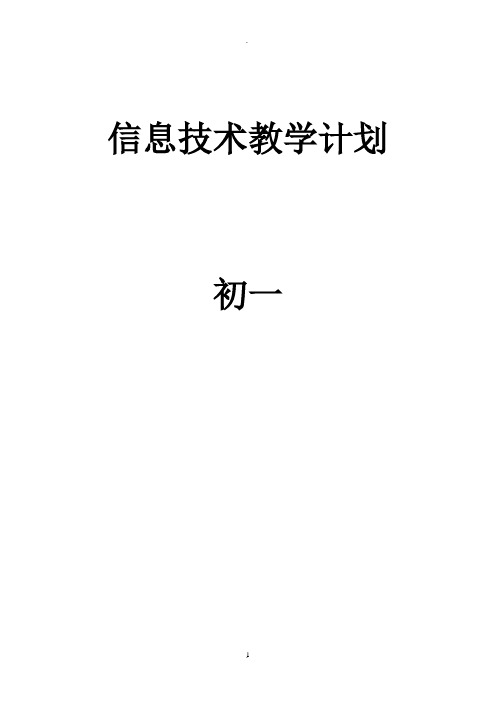
信息技术教学计划初一六年级信息技术教学计划(下)一、指导思想:根据学校工作计划和中学信息技术《课程指导意见》以及学生的具体情况,明确中学信息技术课程的任务:在课堂中充分体现高效思维、和谐对话的模式,培养学生对信息技术的兴趣和意识,让学生了解或掌握信息技术基本知识和技能,使学生具有获取信息、传输信息、处理信息和应用信息技术手段的能力,形成良好的信息技术素养,为他们适应信息社会的学习、工作和生活打下必要的基础。
二、学情分析:本计划针对初中一年级全体学生,学生对计算机的基本操作有了一定了解和掌握,但一周一节课的学习,学生对所学知识遗忘率还是比较高的,教师要在之后的学习中不断帮学生进行复习和补充。
三、教材分析:本学期教材是使用泰山出版社出版的《初中信息技术》第一册下,本册内容共分为四章,分别为文章的编排与修饰、图像的获取与加工、图文的混合编排、数据的编辑加工。
本教材注重突出对信息技术应用能力的培养和对技术价值认识的提升,学生学习本教材,不仅能够获得信息技术的有关知识与技能,更重要的是能在信息和文化素养、思维和学习能力、动手与实践能力以及思想品德等方面。
四、教学目标:1、利用计算机来提高写作效率。
2、为文字设置合理的文字格式。
3、了解数字化图像的获取方法。
4、体验利用图像表现主题的方法与特点。
5、合理编排图文格式,使版面美观规范。
6、使用电子表格输入、记录数据,对数据进行整理分类。
五、教学措施:本期主要采取课堂教师授课方式、学生自学方式和动手操作三种方式进行学习,适当进行一些小竞赛及课堂评价的方式进行教学。
其中学生自学和动手是最主要的。
六、教学进度具体安排如下:第一章文章的编排与修饰第一课时编辑文章第二课时修饰文章第三课时版式美化第四课时实践项目创作简历第二章图像的获取与加工第五课时获取图像第六课时编辑图像第七课时滤镜效果第八课时图像合成第九课时实践项目数码照相社区服务第三章图文的混合编排第十课时插入图像第十一课时图文混排第十二课时实践项目理想与未来第四章用电子表格加工数据第十三课时编辑数据第十四课时数据分析第十五课时制作图表第十六课时应用图表第十七课时综合实践心理健康状况调查与分析1-3 版式美化【学情分析】学生在前面学习了编辑文章、修饰文章的基础上学习本节课,“页面设置”和“页码设置”对学生来说可能较容易,“页眉和页脚”的设置对部分同学来说可能存在一定的困难,所以教师在布置任务时应针对不同基础的学生制定明确的操作任务,使不同层次的学生都有事可做。
七年级信息技术下册第6课 滤镜的应用(一)

第2步:右击“图层”调板中的背景层,弹出一个快捷菜单,单击其中的“复制图层”命令,
出现“复制图层”对话框时,单击
按钮,把背景层复制到一个新图层中,新图层自动
成为当前图层。
第3步:执行“滤镜→艺术效果→干画笔”命令,在弹出的“干画笔”对话框中设置适当的参
数(见下面左图),然后单击
按钮,给图像添加介于油画和水彩画之间的“加不同的滤镜效果,观察图像的变化。
课后练习
2.打开下图所示的Photoshop帮助窗口,单击有关选项,打开相应的页 面,阅读其中的内容,进一步了解滤镜的功能,然后打开一幅图像, 实际操作一下,观察显示效果。
谢谢
效果。
第4步:执行“滤镜→画笔描边→喷色描边”命令,在弹出的对话框中设置适当的参
数(见上面右图),然后单击
按钮,添加喷色描边效果。
学习过程
第5步:单击“图层”调板中“混合模式”选择框中的 按钮,打开下拉列 表框(见下面左图),单击“叠加”选项,使两个图层以“叠加”方式混合。
第6步:执行“图层→拼合图层”命令,合并图层。
知识窗
杂色:蒙尘与划痕、去斑、添加杂色、中间值。 像素化:彩块化、彩色半调、点状化、晶格化、马赛克、碎片、钢版雕刻。 渲染:3D变换、分层云彩、光照效果、镜头光晕、纹理填充、云彩。 锐化:USM锐化、进一步锐化、锐化、锐化边缘。 素描:蜡笔、半调图案、便条纸、粉笔和炭笔、铬黄、绘图笔、基底凸现、 水彩画纸、撕边、塑料效果、炭笔、图章、网状、影印。
知识窗
滤镜的分类
Photoshop的滤镜分为14类。
艺术效果:壁画、彩色铅笔、粗糙蜡笔、底纹效果、调色刀、干画笔、 海报边缘、海绵、绘画涂抹、胶片颗粒、木刻、党虹灯光、水彩、塑 料包装、涂抹棒。 模糊:动感模糊、高斯模糊、进一步模糊、径向模糊、模糊、特殊模 糊。 画笔描边:成角的线条、喷溅、喷色描边、强化的边缘、深色线条、 烟灰墨、阴影线、油墨概况。 扭曲:波浪、波纹、玻璃、海洋波纹、极坐标、挤压、扩散亮光、切 变、球面化、水波、旋转扭曲、置换。
初中信息技术滤镜效果
实质是改变图像中像素的排列分布
滤镜的操作方法
Photoshop自带的滤 镜效果有13组之多。
从网络上下载 的外挂滤镜
彩色铅笔
干笔刷
水彩
涂抹棒
• 对图像暗区进行涂抹,使图像整体变得更加柔和
高斯模糊
动感模糊
径向模糊
添加杂色
在老师准备的素材中,挑选一张自己 喜欢的图片,对这张图片进行滤镜效果操 作。
我们通过刚才两个活动,
得出了一个滤镜效果的小结论:
1、控制滤镜的参数,细化效果处理,提高效果质量。
2、使用恰当的滤镜处理图片,增强主题创意表达效果。
滤镜可以多 次使用,而 且不同的滤 镜也可以一 起使用
◇ 图像模式、颜色通道位数决定了某些滤镜是否可用 ◇ 可以对选区使用滤镜效果
利用老师给你的步骤提示, 自己给一副图片配上雪景。
你做出的滤镜效果质量好坏, 跟哪个因滤镜效果质量 。
小组活动:根据老师发的材料介绍,以小组 为单位讨论哪种的图片主题适合哪种滤镜。
我认为_________类图片更适合用________滤镜效 果 我这样认为的观点是 __________________________
初中信息技术_滤镜效果教学设计学情分析教材分析课后反思.docx
《滤镜效果》教学设计一、教材分析:本节课是本单元的第三节内容。
滤镜是一种操作,还是一种功能,这容易让人产生疑问。
为此,需要注意在授课过程中要两方面引导学生认识。
一是,滤镜的效果是为了表现不同的效果而预先设计的一种功能模块;二是,滤镜参数能够修改是为了提高适应性与开放性,为我们处理图像提高了效率。
因此,我们可以结合效果强调,虽然在功能分析上各种滤镜在主题表达上有所不同,但在操作层面上是类似的, 认识到这一点,有种于难点、疑点的化解。
二、学情分析:学生在前面的两节课中,对于Photo Shop的基础操作有较为全面的了解。
本节课主要是让学生了解并能使用滤镜来增强图片的表现力。
在操作方面问题应该不大,但是如何能恰当地选择滤镜来增强图片的表达效果,对于学生来说,还是需要多看多做不断地积累相关的知识与经验。
三、教学目标:知识与技能1.通过对滤镜认识与应用,学会选用恰当的滤镜处理图片,增强主题的表达效果。
通过对不同滤镜的设置,学会利用修改滤镜的参数,提高图片的效果质量。
过程与方法通过快速实现图像的特殊效果,体验滤镜的优势;通过设计前后效果的比较,体验滤镜效果能够增强主题的表现力;通过滤镜参数的设置,体验滤镜的可控制的开放性特点。
在教学过程中,将主要采用观察比较,自主探究,小组合作,分层教学,交流展示等教学方法来实现教学目标。
情感态度与价值观1.通过充分体验滤镜效果,培养学生对同一图片采用不同滤镜效果的鉴赏力。
2.通过鉴赏使用不同滤镜的效果,提高学生的审美能力,培养学生的想像力与创造力。
四、教学重点难点:重点:能够独立地选择滤镜,并能恰当地使用参数来控制滤镜以达到增强图片效果的目的。
难点:恰当地选择,恰当地设置参数,从而增强图片的表现力。
五、课前准备:素材包;多媒体教室;课件;学案;网络学习教程六、教学过程设计:《滤镜效果》学情分析学生在学习此单元之前,对于“画图”等基础的电子绘制技术应该有全面的认识。
如果部分学生还不熟练,可以结合教材“补缺”的内容,先对学生进行工具应用方法的训练,但是对于软件操作的细节不做过高要求。
《滤镜效果》教学设计
《滤镜效果》教学设计今年三月我市组织了一次全市信息技术教研活动,教研员为我提供了一次锻炼的机会,我怀着一种被审阅的心态,下定决心借此机会历练一下自己,上了一节公开课。
我选定了《滤镜效果》这节课。
这是泰山出版社出版的山东省初级中学课本《信息技术(第一册·下)》中第二章《图像的获取与加工》中第三节的内容,授课时间为1课时。
在课后的评课中,听课教师给予了一致的好评。
教学目标1知识与技能使用恰当的滤镜处理图片,增强主题创意的表达效果;控制滤镜的参数,细化效果处理,提高效果质量。
2过程与方法通过特殊图像效果的快速实现,体验滤镜的优势;通过滤镜参数的设置,体验滤镜的可控制的开放性特点;通过设计前后效果的比较,体验滤镜效果对主题的表现力。
3情感态度与价值观培养学生对同一情景不同滤镜效果的鉴赏力,提高审美能力,培养学生的想象力与创造力。
教学策略及环境在本节课中,我以教学生变魔术贯穿整节课,从增强主题创意的表达效果出发,引领学生探索Photoshop“滤镜”效果的神奇,进而使用滤镜处理主题作品,逐步掌握滤镜的使用。
教学环境为网络教室、素材、学案。
同时由于学生接触Photoshop时间较短,对图层等基础知识还不太了解,单纯使用Photoshop自带滤镜很难做出有独特创意的作品,因此,课前我还为学生机安装了部分外挂滤镜。
难点与重点本节课的重点与难点是让学生认识:一,滤镜效果是为了表现不同的效果而预先设计的一种功能模块;二,滤镜参数能够修改是为了提高适应性与开放性。
教学过程1创设情景,导入新课出示魔术师刘谦的照片,引出变魔术的话题。
师:老师也会变魔术,大家相信吗?不过老师的魔术是在电脑上变的。
教师打开一幅图片,使用Photoshop外挂滤镜让图片“飘起雪花”,学生观察老师在“变魔术”时使用了什么“道具”,使学生对滤镜的神奇有初步的感知,萌发学习的强烈欲望。
2任务驱动,自主体验环节一,魔术体验场:滤镜尝试一“风”师:看来“滤镜”工具确实很神奇,下面就让我们一起走进魔术体验场。
第11章-滤镜PPT课件
.
26
11.5 岩石底纹
⑶ 执行【滤镜】|【素描】|【基底凸现】命令,制 作浮雕效果,在对话框中进行如图11.32设置,效果如图 11.33所示。
图 11.32 基底凸现对话框
图 11.33 基底凸现效果
图 11.27 绘制夕阳
图 11.28 动态画笔
.
24
11.4 夕阳无限好
⒃ 合并夕阳图层和背景图层,执行【滤镜】|【渲染】|【镜头光晕】 命令选择,添加光晕效果,效果如图11.29所示。
⒄ 最后在图像中合适的位置输入文字即可,画面效果如图11.30所示。
图 11.29镜头光晕
图 11.30 最终效果
第11章 滤镜
滤镜是Photoshop中功能最丰富、效果最奇 特的命令。这些命令经过专门设计并能产生各种特 殊的图像效果,它主要用于调节光线、修改色调, 使用滤镜可以轻松地改变图像的色彩和形状,极大 地丰富了我们处理图像效果的手段。
除了使用Photoshop提供的各种滤镜外,还 可以自己设计滤镜,以及将其它软件商设计的外挂 滤镜加入Photoshop中供我们使用。例如著名的 EyeCandy、KPT等。
.
5
11.1 滤镜简介
11.1.3 提高滤镜的使用功能
在为图像添加滤镜效果时,通常会占用计算机系统的大量
内存,特别是在处理高分辨率的图像时就更加明显。可以使用
如下方法以提高性能:
(1)在处理大图像时,先在图像局部添加滤镜效果。
(2)如果图像很大,且有内存不足的问题时,可以将滤镜效
果应用于单个通道。
知识重点: 本例主要用到的知识是:【动感模糊】滤镜、【阈值】
命令、【阴影线】滤镜、【镜头光晕】滤镜。 操作步骤:
- 1、下载文档前请自行甄别文档内容的完整性,平台不提供额外的编辑、内容补充、找答案等附加服务。
- 2、"仅部分预览"的文档,不可在线预览部分如存在完整性等问题,可反馈申请退款(可完整预览的文档不适用该条件!)。
- 3、如文档侵犯您的权益,请联系客服反馈,我们会尽快为您处理(人工客服工作时间:9:00-18:30)。
参考导学案,尝试给“绿色出行”图片设置“风”的滤 镜效果,变运动状态,增强动感。 小知识:进行风级、风向等参数的设置。
知识拓展:
大部分的滤镜设计一般是针对部分内容
环节二:夕阳西照,愉悦归来——复杂滤镜 “光照” • 滤镜的设置一方面需要有想象力,知道什么样的 效果才能恰当而强烈地表达主题,另一方面还要 巧妙地进行滤镜的调制。
知识拓展:
相同的滤镜,进行不同参数的设置,表达不同的主题
拓展:环境保护,从我做起。
请同学们利用素材库的素材,尝试一下 浮雕、模糊、水彩、木刻等滤镜效果。探索 不同的参数设置,设计出最有创意的作品。
最后小组选出本节课最优秀的两幅作品,上 传到作品展示系统中(注明小组号,组内成 员讨论决定)。
评价标准:
知识: (1)在光照效果参数设置时,光源位置能够影响什么? 1.区域的明暗 2.光线的来源 (2)光照类型有哪些?各有什么不同效果特点? 全光源:向所有方向投射光线,就像光源在图像上方一样 光 点:投射长椭圆形的光 平行光:沿某一直线方向投射光线。
光照效果参数设置:
光照滤镜的作用:通过颜色,位置等参数的调整, 表现不同的氛围和情感。
图文设计小组招聘启事:
要求: 1.会对图片进行简单的筛选处理。 2.能针对图片进行不同的设计,表达不同的主题。 3.能用工具软件进行设计。
小组合作要求:
小组成员可以互相帮助合作完成,只限于指导,动口不动手。
积分方式:任务完成,举手表示,组长统计。 按完成任务人数记分,每人次加1分; 上机操作演示加5分。
“模糊”滤镜
“风”滤镜
谈收获
滤镜 效果
“风”滤镜 表现运动特征 “光照”滤镜 表现不同的氛围、情感
滤镜能够快速实现特殊的图像效果,来增强 图片的主题与创意。
同学们,经过这节课的学习,我觉得每个同学都能 对图像进行设计和处理,欢迎大家都来老师这里应聘 “图文设计小组”成员。
A.较好的运用滤镜效 果,富有艺术特点、 想象力和个性表现力 强、设计富有新意。
B.会使用滤镜,作品反 映出一定的审美情趣和 审美能力。
评价 标准
C.能使用滤镜, 参数设置基本恰 当,反映出一定 的审美能力。
D.能使用滤镜, 但参数设计欠佳, 不够美观。
课堂小测
1.滤镜只能对整个图片处理,不能对部分内容处理 ( B )。 A.正确 B.错误 2.连线题
